Webinar to prezentacja prezentowana jednostronnie przez Internet. Wiele osób aktywnie zaangażowanych w różnego rodzaju działania edukacyjne spotkało się z potrzebą nagrania webinaru do pliku. Może to być konieczne, aby na przykład później je zrewidować, dodać do kolekcji itp. Aby nie polegać na nikim w tej sprawie, warto mieć możliwość samodzielnego nagrania webinaru z ekranu.
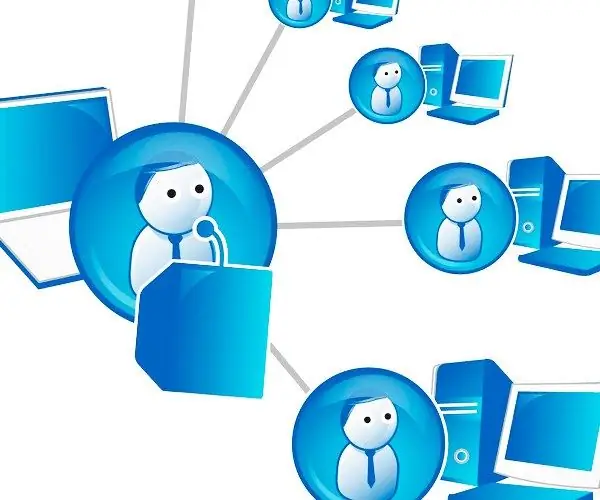
Przygotowywanie oprogramowania i urządzeń
Aby nagrać webinar, musisz pobrać i zainstalować program Camtasia Studio. Za pomocą tego programu możesz łatwo nagrywać zarówno dźwięk, jak i to, co dzieje się na ekranie komputera. Po instalacji powinieneś uruchomić program, zobaczysz sam program i okno powitalne, w którym możesz uzyskać szybki dostęp do głównych funkcji Camtasia.
Nie będzie zbyteczne myślenie o jakości nagrywanego dźwięku. Aby uzyskać dobry dźwięk, bez kolców i trzasków, należy użyć odpowiedniego mikrofonu. Na przykład takie modele jak Blue Snowball, Blue Spark, Bluebird, Blue Yeti itp. sprawdzają się dobrze w podcastach i webinariach. Po wydaniu określonej kwoty możesz zachwycić słuchaczy doskonałym dźwiękiem.
Nagrywanie wideo i dźwięku
Po uruchomieniu programu musisz zdecydować, w jakiej formie będzie nagrywane webinarium. Nagrywaj dźwięk tylko z obrazem lub dźwiękiem. Jeśli jesteś zadowolony z pierwszej opcji, kliknij ikonę monitora z czerwonym kółkiem - „Nagraj ekran”.
Po naciśnięciu przycisku pojawi się małe okno, w którym znajdują się różne ustawienia. Tutaj możesz wybrać, czy przechwytywać cały ekran, czy tylko jego część, z którego mikrofonu nagrywać, ustawić poziom sygnału itp. Po wybraniu wszystkich niezbędnych ustawień, naciśnij duży czerwony przycisk REC i rozpocznie się nagrywanie.
Po zakończeniu webinaru ponownie rozwiń panel programu i zatrzymaj nagrywanie, klikając odpowiedni przycisk. Od razu pojawi się nowe okno z podglądem nagranego materiału. Tutaj możesz zobaczyć, co się stało. Jeśli wszystko jest w porządku, kliknij przycisk Zapisz i edytuj w prawym dolnym rogu.
Edycja rekordu
Teraz otwieramy wideo w programie, w tym celu kliknij przycisk w górnym menu o nazwie „importuj multimedia”. Następnie wybierz żądany plik lub po prostu przeciągnij go i upuść myszą do programu. Następnie przeciągnij plik wideo i audio na oś czasu, która znajduje się na samym dole pośrodku. Teraz możesz edytować dźwięk, w tym celu przejdź do zakładki Audio i dokonaj niezbędnych ustawień.
Teraz musisz zapisać nagranie na swoim komputerze. Zastanów się, gdzie masz wolne miejsce na dysku twardym, a następnie kliknij menu Plik (może również wyglądać jak ikona taśmy i dyskietki) znajdujące się w lewym górnym rogu, pozycja Wyprodukuj i udostępnij. Określ ścieżkę, w której zapiszesz, wprowadź nazwę i wybierz format. Poszukaj gotowego pliku w katalogu określonym podczas zapisywania.
Nagrywanie dźwięku
Jeśli chcesz nagrać tylko dźwięk bez wideo, w menu Start wybierz element Nagraj narrację głosową. Ta ikona wygląda jak mikrofon z czerwonym kółkiem z boku. Następnie w wyświetlonym oknie kliknij przycisk Rozpocznij nagrywanie. Po zakończeniu nagrywania webinaru kliknij przycisk Zatrzymaj nagrywanie, zapisz wynik w taki sam sposób, jak w wersji wideo i użyj pliku do dalszych manipulacji.






